Зачем нужно делать содержание?
Содержание – это удобный перечень глав, параграфов, разделов, подразделов со ссылкой на страницу, откуда берет начало конкретная часть документа. Благодаря грамотно оформленному содержанию у пользователя есть общее представление о структуре работы и возможность быстро переходить к тому или иному пункту.
Можно с каждой новой строки печатать названия, до края строки проставлять точки и в конце ставить порядковый номер страницы. Однако это очень долго и неудобно, к тому же у такого метода главными недостатками являются неровный край и необходимость постоянного редактирования.
Лучше всего воспользоваться встроенными инструментами Microsoft Word.
Как создать содержание вручную
В случаях, когда документ небольшой или к заголовкам не применяется специальное форматирование, можно сделать содержание вручную.
Происходит это в несколько этапов:
- Установить курсор в месте, где будет оглавление.
- Перейти на вкладку «Ссылки».
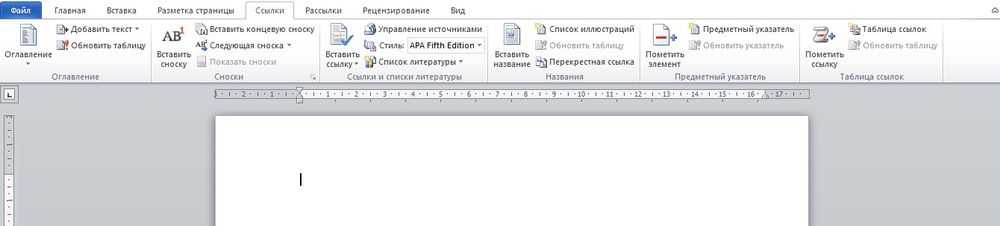
- Кликнуть по опции «Оглавление», которая расположена слева на панели инструментов.
- В раскрывшемся списке выбрать вариант «Ручное…».
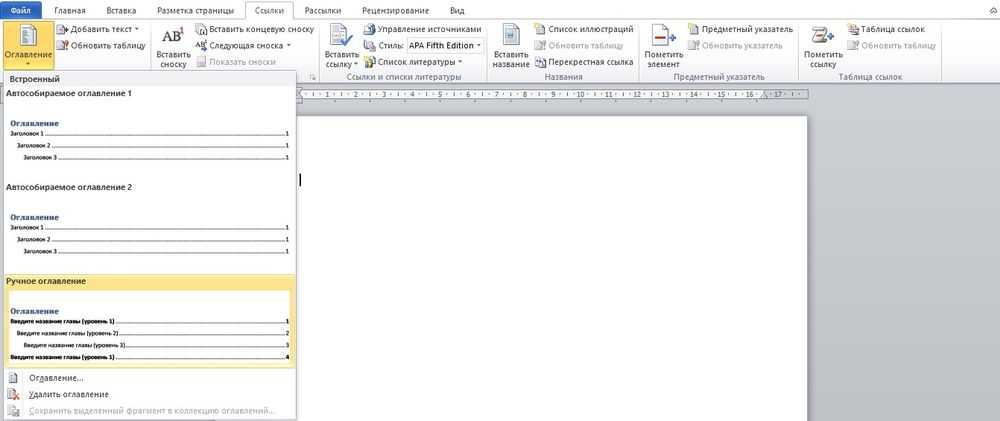
На листе отобразится макет.
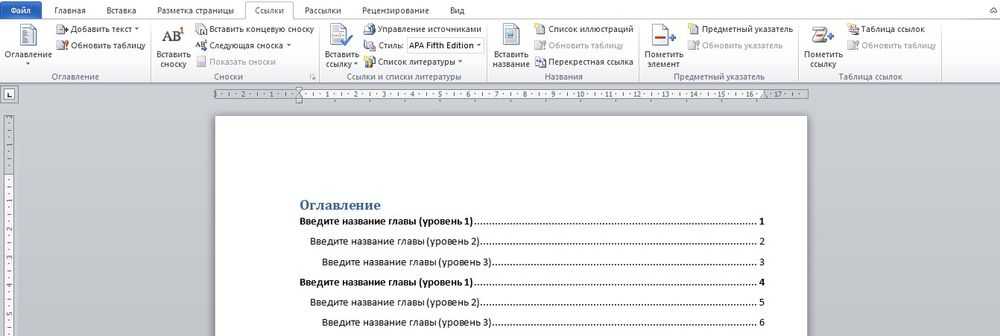
Кликнуть левой кнопкой мышки – раздел будет выделен. Вместо него вписать новое название. Таким же образом изменить номера страниц. Ненужные разделы удалить: выделить левой кнопкой мышки и нажать «Del».
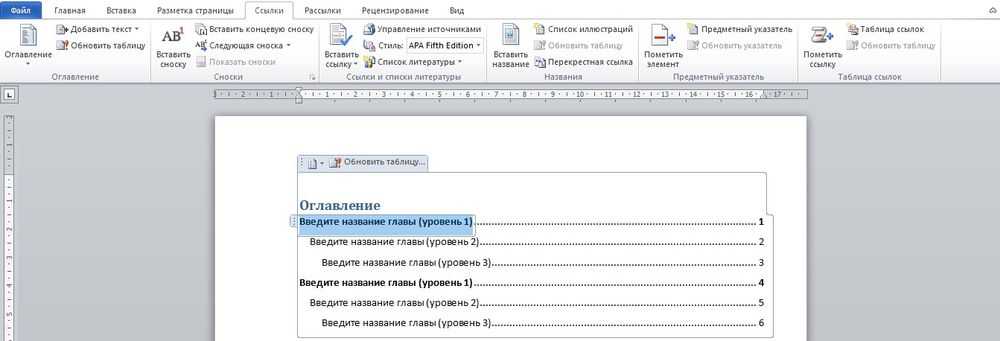
Оглавление готово.
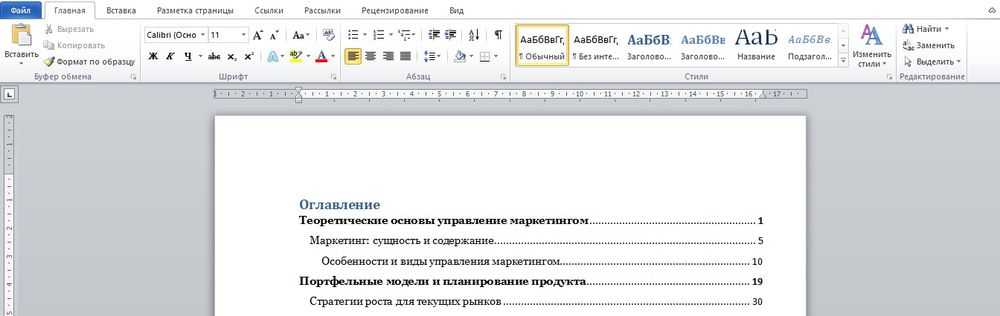
При малейших изменениях в документе обновлять оглавление приходится тоже в ручном режиме.
Как создать автоматическое содержание
Более эффективный и эргономичный способ. При этом обязательно выполнение одного условия – документ должен быть разбит на разделы с заголовками. Следует выполнить следующие шаги:
Найти на вкладке «Главная» опцию «Стили».

Применить соответствующие стили к названиям глав, которые требуется внести в оглавление. К примеру, для разделов – «Заголовок 1», а для подразделов – «Заголовок 2» и т.д.

- Установить курсор в месте, где будет содержание.
- Во вкладке «Ссылки» клацнуть по опции «Оглавление». В раскрывшемся списке выбрать «автособираемый» вариант 1 или 2.
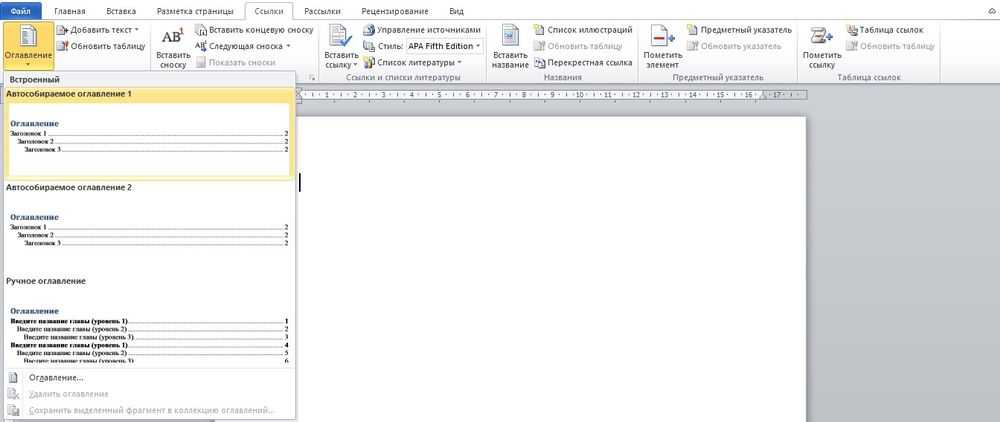
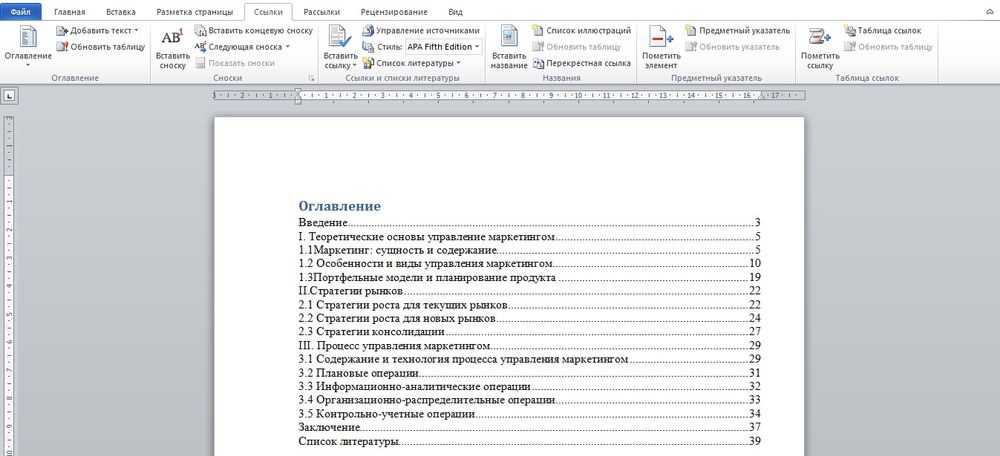
Оглавление будет меняться по умолчанию при редактировании названий разделов, подразделов, их последовательности и номеров страниц.
Самый простой способ перехода к нужному разделу без пролистывания нескольких десятков страниц – открыть страницу с оглавлением, зажать клавишу Ctrl и щелкнуть левой кнопкой мышки по определенной главе.
Если переход не работает, следует включить гиперссылки через параметры:
- Перейти на страницу с содержанием.
- Во вкладке «Ссылки» нажать на опцию «Оглавление» и выбрать в конце списка одноименный пункт.

Поставить галочку в поле «Гиперссылки вместо номеров страниц». Нажать «Ок».

На экране появится уведомление. Согласиться, кликнув по «Да».

Как отформатировать?
Если внешний вид стандартного содержания по какой-то причине не устраивает, можно настроить его самостоятельно:
- Клацнуть по «Оглавлению» во вкладке «Ссылки» и выбрать одноименный пункт.
- В открывшемся окне с настройками меняются такие параметры, как заполнитель (точки возле разделов), номера страниц (их скрытие, отображение), уровни.

Щелкнув по параметру «Изменить», откроется новое окно, где задается шрифт и размер.
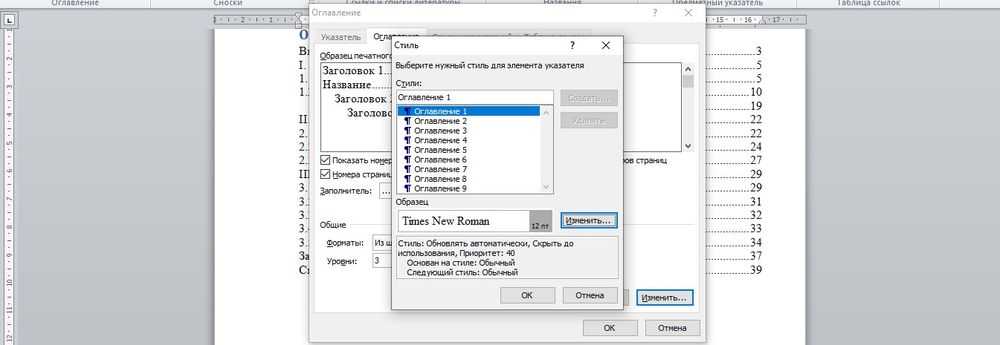
Можно поменять уровни подразделов: установить курсор перед заголовком, во вкладке «Ссылки» выбрать вариант «Добавить текст» и кликнуть по желаемому уровню.
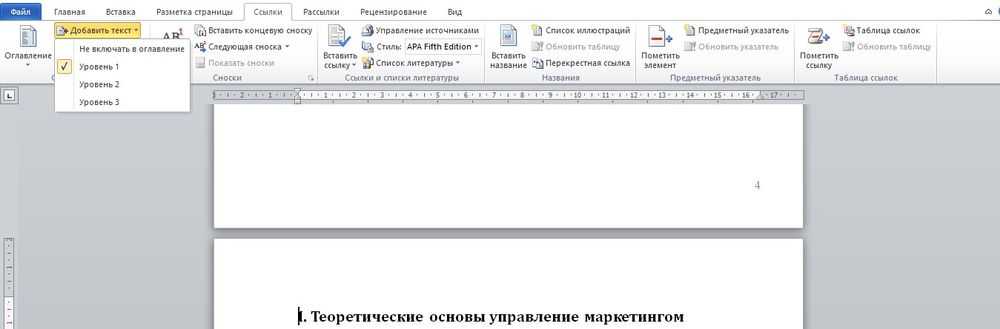
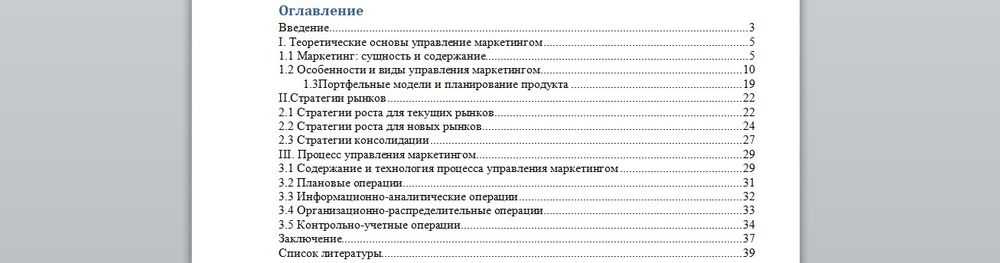
Как обновить?
Часто в процессе проверки текста требуется отредактировать названия заголовков. Чтобы автоматически обновить оглавление, следует:
- Во вкладке «Ссылки» кликнуть по опции «Обновить страницу».
- Выбрать вариант: обновить текст целиком или только номера страниц.

Также обновить разделы и номера страниц возможно, если щелкнуть правой кнопкой мышки по содержанию и выбрать «Обновить поле».
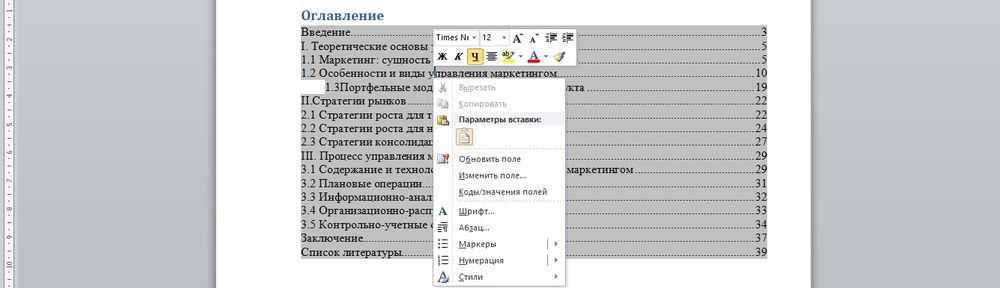
Виды монографий
В зависимости от числа авторов, участвующих в написании монографии, различают индивидуальные и коллективные работы:
- авторская монография – научный труд, написанный одним автором, это отличный способ увеличить свой авторитет в научных кругах, продемонстрировать результаты своих исследований;
- коллективная работа – материал, написанный несколькими учеными в соавторстве (начинающими и авторитетными), часто к коллективной работе прибегают, когда у одного автора недостаточно сведений для издания полноценной рукописи, в этом случае такой вариант престижней, чем публикация простой статьи в журнале.
Обычно не принято привлекать к коллективному труду больше пяти соавторов. Ученые публикуют предложения по совместной работе в Интернете, где без труда можно найти авторов по своей тематике. При этом даже коллективная монография должна быть посвящена решению одной общей проблемы, где у каждого ученого может быть свое видение ее решения. В противном случае это уже не монография, а сборник научных трудов.
Как изменить оглавление инструментами Word: делаем его ступенчатым
Если необходимо изменить какие-то параметры, воспроизведите последовательность действий:
- Открываем Word, находим документ, открываем «Ссылки».
- Щелкаем «Оглавление».
- В выпавшем меню — «Настраиваемое оглавление…».
- В окне «Оглавление» одноименной вкладке редактируем количество заголовков, формат. При изменении формата вы при предварительном просмотре увидите изменения.
- По необходимости снимаем галочку с пункта «Показать номера страниц» или проставляем ее.
- Если надо проставить номера страниц, активируем пункт «Номера страниц по правому краю».
- В графе «Заполнитель» выбираем тип линии для создания нумерации.
В окошке «Образец печатного документа» и «Образец веб-документа» будут отображаться все внесенные изменения в стиль оглавления. Остается подтвердить действие.
Настраиваемое оглавление
Оглавление в Ворде 2013 года вставляется в документ в формате отдельного объекта.
1
Если кликнуть по полю оглавления мышкой, то станут видны границы объекта, а также меню возможных действий.
В нём вы можете поменять тип содержания с автособираемого на ручное, а также обновить его, если в тексте произошли какие-либо изменения.
Есть два режима обновления: всё содержание целиком или только номера страниц.
Если вы захотите удалить содержание, это также можно сделать через данное меню.
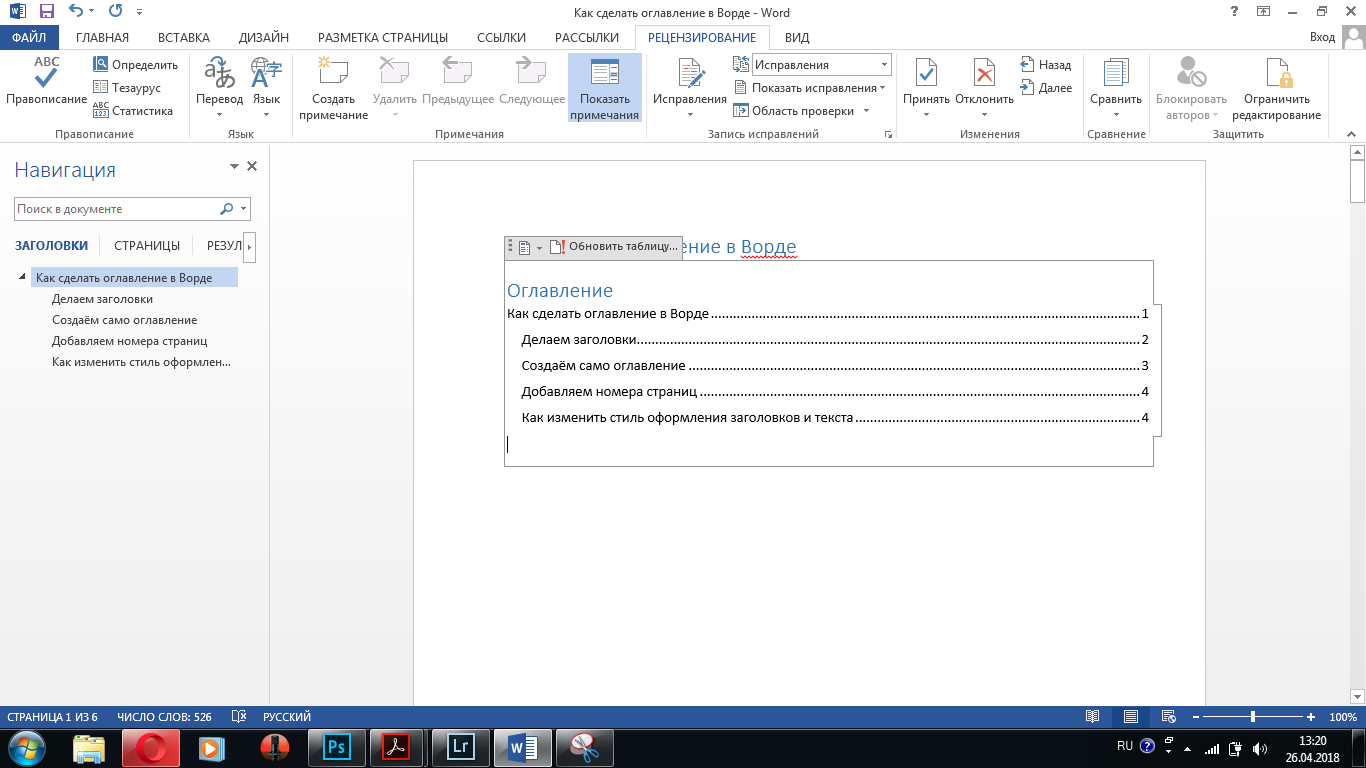
Если нужно отформатировать оглавление — щёлкните по нему мышкой
2
Поменять стандартное оформление содержание можно ещё на этапе его создания – для этого после нажатия кнопки «Оглавление» нужно из списка предлагаемых вариантов выбрать «Настраиваемое оглавление».
Откроется окно изменения настроек – в нём можно увидеть, как содержание будет выглядеть распечатанным на бумаге или размещённым в сети.
3
В веб-версии документа содержание служит для лёгкого перемещения между отдельными пунктами плана.
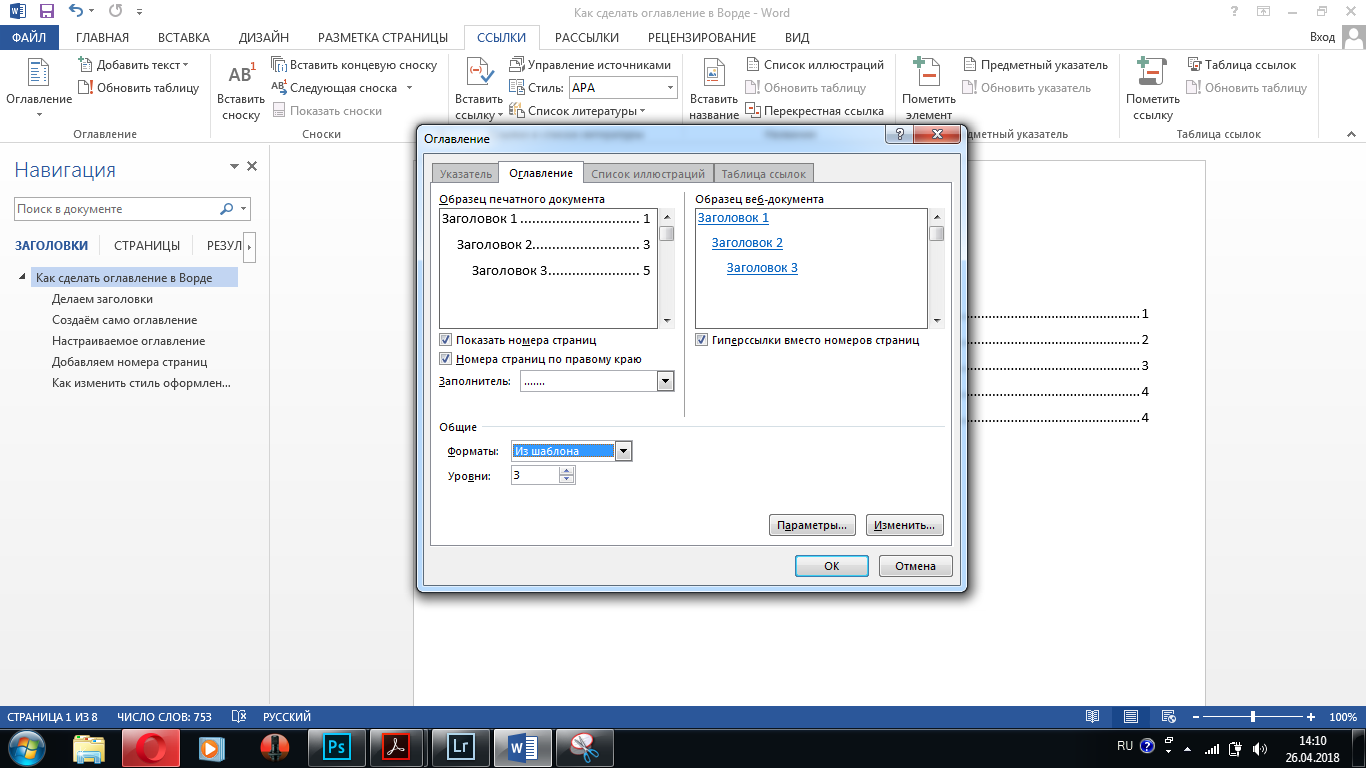
Изменяем оформление оглавления
В настройках оглавления по умолчанию значится, что номера страниц будут проставлены автоматически и расположены по правому краю.
4
Если же мы хотим, чтобы содержание состояло только из заголовков, то можно убрать галочку из пункта «Показать номера страниц».
А если отменить простановку номеров по правому краю, то они будут указаны сразу рядом с текстом.
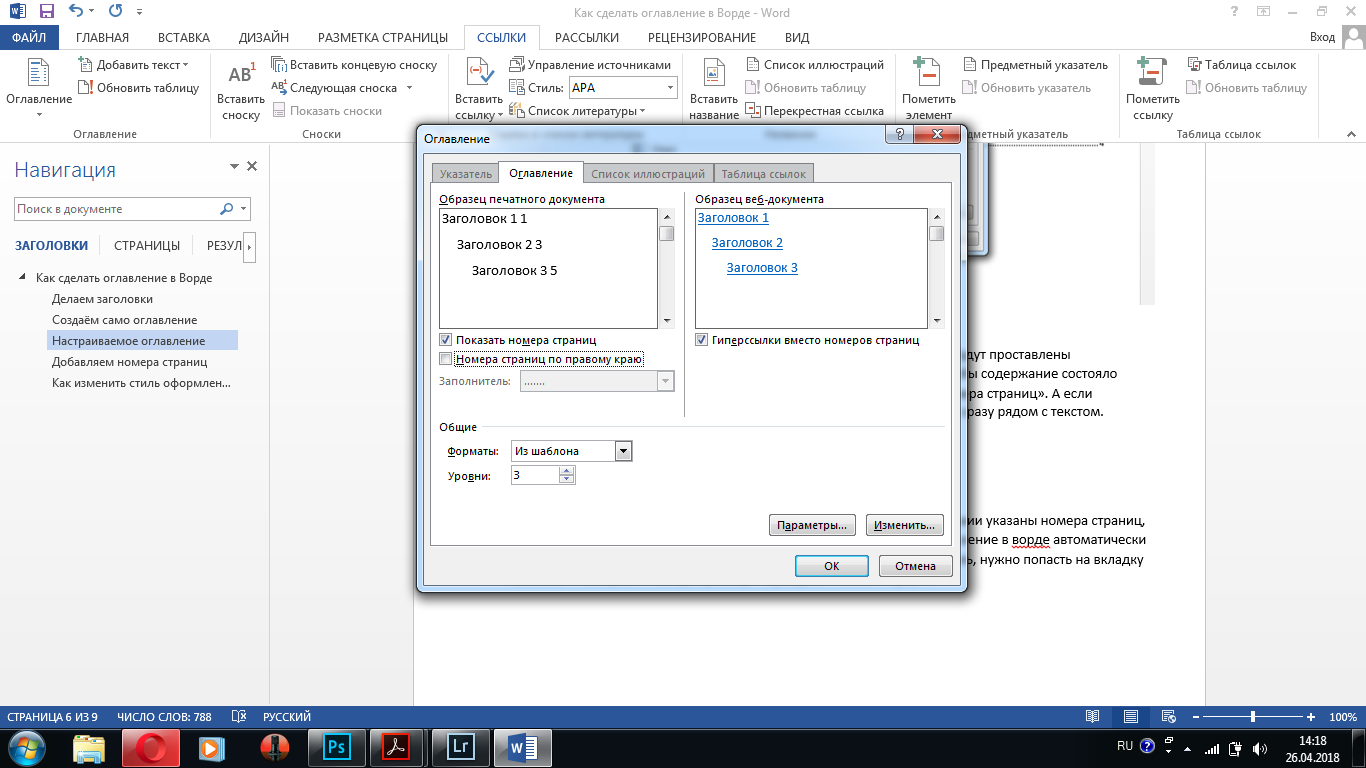
Номера страниц располагаются сразу рядом с текстом
В графе «Заполнитель» можно выбрать что будет заполнять строку от текста до номера страницы.
По умолчанию установлен пунктир – также Word предлагает дефис, нижнее подчёркивание или вообще отсутствие какого-либо заполнителя.
Что такое рецензия на статью и для чего она нужна
Рецензия — это официальный документ, который пишется экспертом – специалистом в определенной области знаний. Рецензия представляет собой текст, содержащий профессиональную и объективную оценку научного исследования, проведенного автором работы. Это своего рода оценка научного труда, которая включает в себя отзыв о положительных и отрицательных сторонах рецензируемого документа, замечания, рекомендации, анализ, то есть, всесторонний разбор статьи, дипломной работы, автореферата и прочих исследовательских работ.
Рецензент должен подтвердить или опровергнуть профессиональную компетентность автора работы, рекомендовать ее к публикации в издании либо указать на детали, которые необходимо доработать. Экспертное мнение ставит своей задачей определить место статьи в научных кругах, подтвердить актуальность выбранной темы, ее практическую значимость, достоверность полученных научных результатов, дальнейшие перспективы практического применения изложенных фактов, внутреннюю логику текста, целесообразность методов исследования, обоснованность выводов и оценивает соблюдение общепринятых правил оформления.
Необходимость экспертной оценки научной статьи прописана в правилах исследовательских и образовательных учреждений, это свидетельствует о ее важности и о том, что любая научная работа должна быть объективно оценена компетентными лицами, что подтвердит ее научную ценность. Рецензии пишутся не только на исследовательские работы, но и на книги, статьи, целые области искусства, архитектуры, моды, литературы, выставок и т.д
Рецензенты – это специалисты, имеющие представление о том, как писать рецензию на статью.
Рецензия имеет статус официального документа. В роли рецензентов выступают лица с высоким профессиональным статусом в определенной сфере деятельности: с ученой степенью по специальности, которая соответствует теме работы.
Требования к оформлению
Стандарт, на который нужно ориентироваться – это ГОСТ 7.32-2001. На основе этого документа учебные и научные учреждения разрабатывают собственные методические указания о правилах составления рецензий.
Техническое оформление:
- Размер шрифта – 12 или 14;
- Межстрочный интервал – 1,5;
- Шрифт текста – Times New Roman;
- Формат бумаги – А4.
- Правое поле – 1 см, остальные – по 2 см.
Требования к тексту:
- лаконичность описания;
- акцент на положительных моментах изложения;
- не нужен подробный пересказ текста исследования;
- выражение личного мнения с аргументами.
- четкое и понятное читателям оформление мыслей.
Как пользоваться оглавлением в Word
Каждый пункт оссылается на соответствующий раздел или подраздел. Для того чтобы быстро перейти к необходимому разделу, необходимо, удерживая клавишу Ctrl, щелкнуть мышью по соответствующему пункту.
Это содержание так же хорошо будет работать, если сохранить документ в расширении pdf.
Для этого выбираем «Файл» — «Сохранить как..» — «Этот компьютер» — «Рабочий стол» — указываем формат.
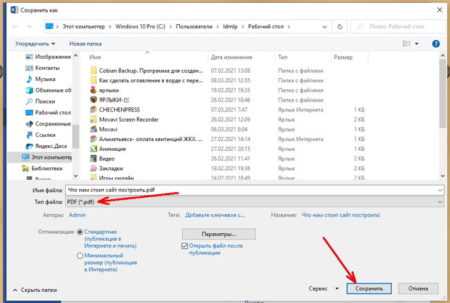
Если вариант не работает, то скорее всего, у вас документ работает в режиме ограниченной функциональности.
Полезные сведения → Как объединить ячейки → Как вставить значения → Аргументы функции → Работа с форматами → Функция ЕСЛИ → Как удалить пробелы → Функция впр vlookup→ Работа с таблицами
Название монографии
Название научного труда должно быть кратким и понятным, состоять из 5-6 слов. В отличие от диссертации, где наименование четко отражает предмет исследования, в названии монографии может быть некая вольность и обобщенность. Стоит избегать длинных сложных наименований из 10-12 слов, они отпугнут потенциального читателя. Если потребуется какое-либо уточнение, поступают следующим образом: основное название пишут заглавными буквами на титульной странице, а дополнительное пояснение более мелким шрифтом после точки. Например, «ПРОФЕССИОНАЛЬНОЕ ОБРАЗОВАНИЕ РОССИИ. Перспективы развития».
Речевые шаблоны для написания рецензии на статью
Рецензирование – это особый жанр, который не имеет ничего общего с художественным стилем, поэтому текст рецензии состоит из шаблонных фраз и клише:
-
-
- автор пишет о существующих проблемах в современной педагогике …;
- автор статьи придерживается следующей точки зрения на…;
- автор продемонстрировал умение анализировать…;
- точка зрения автора данной работы подкрепляется…;
- данная статья – это образец глубокой разработки темы…;
- безусловная заслуга автора заключается в …;
- автор изучил и преподнес фактический материал как практическое подтверждение …;
- утверждения автора логически взаимосвязаны и подтверждены фактическим материалом о …;
- в статье обоснованы современные аспекты…;
- к недостаткам исследования следует отнести … ;
- качество оформления статьи требует …
-
Виды рецензий на научную статью
Существуют две распространенные классификации рецензий:
- Внутренняя: рецензия на статью от имени эксперта, который является работником этого же учебного учреждения или непосредственным научным руководителем автора работы.
- Внешняя: если редакция журнала, в котором человек хочет опубликовать свою статью, назначает в качестве рецензента эксперта со стороны.
Виды рецензий на научные работы:
Рецензия на научную статью
Рецензия на статью пишется, когда автор претендует на то, чтобы его работа была опубликована в научном журнале. Это необходимо тем, кто собирается связать свою жизнь с научной деятельностью. В рамках подготовки к защите диссертации соискатель должен опубликовать большое количество статей в научных журналах, и на каждую статью необходима рецензия.
Рецензия на ВКР
Рецензентом может быть назначен преподаватель факультета / института, руководитель организации, в которой студент проходил преддипломную практику. В рецензии на ВКР, аналогично другим видам экспертиз, отмечаются и положительные, и отрицательные моменты исследования, присутствует описание новизны работы и другие общепринятые параметры оценки. В резюме должна стоять оценка, которой, по мнению рецензента, достоин автор работы, в словесном выражении.
Рецензия на диссертацию
Если человек, получив диплом бакалавра, стремится заниматься научными исследованиями в дальнейшем и получить степень магистра и далее кандидата наук, он пишет диссертацию. Рецензия на диссертацию должна быть максимально объективной, написана компетентно с учетом всех требований к написанию экспертной оценки.
Все виды рецензий имеют одинаковую структуру. Требования к содержанию, объему, стилю также аналогичны.
Пример, как написать рецензию на научную статью:
Нумерация страниц с учетом разделов
Если документ имеет четкую структуру и разбит на разделы (главы), то в нумерацию можно включить номера этих самых разделов. К примеру, формат будет выглядеть так: «I-1». Здесь I – это номер раздела, 1 – номер страницы в рамках раздела. Чтобы пронумеровать страницы в Ворде таким образом, следует открыть на вкладке «Вставка» меню кнопки «Номер страницы», потом выбрать «Формат номеров страниц…» и отметить галочкой опцию «Включить номер главы».
Однако здесь есть одно большое «НО» – документ должен иметь соответствующее оформление с пронумерованными заголовками. Иначе после нажатия «ОК» вы получите приведенное ниже сообщение.
Кстати, в нем содержится подсказка, как придать документу нужную структуру. Давайте следовать этой мини-инструкции.
Разметка документа
Итак, чтобы сделать нумерацию страниц в Ворде с указанием номеров разделов, нам нужно задать для заголовков стили и схему нумерации, связанную со стилями. Выделяем первый заголовок (или просто ставим курсор мыши на строку с заголовком), открываем вкладку «Главная» и находим блок «Стили». Выбираем один из предустановленных стилей, например, «Заголовок 1».
Формат и размер шрифта изменятся исходя из настроек пресета. Их, к слову, можно изменять, но это уже отдельная история. Отформатируйте все другие заголовки и подзаголовки в соответствии с их уровнем (Заголовок 1, Заголовок 2, Заголовок 3 и т.д.)
Теперь нужно сделать так, чтобы каждый раздел, который будет участвовать в нумерации, начинался с новой страницы. Делается это с помощью разрывов страниц. Но перед тем, как приступить к добавлению разрывов, включим отображение скрытых знаков форматирования – они помогут нам не запутаться при дальнейшей разметке. Включаются знаки специальной кнопкой на вкладке «Главная» (см. скриншот).
Возвращаемся к разграничиванию глав. Ставим курсор в конец раздела (перед следующим заголовком верхнего уровня), переключаемся на вкладку «Макет» и жмем кнопку «Разрывы».
В открывшемся меню в подпункте «Разрывы разделов» выбираем «Следующая страница».
Появится маркировка «Разрыв раздела (со следующей страницы)», и заголовок следующего раздела будет перенесен на новую страницу. Таким же способом установите границы всех разделов.
Пробуем пронумеровать разделы (главы). Ставим курсор на строку с самым первым заголовком верхнего уровня и на вкладке «Главная» нажимаем кнопку «Многоуровневый список». Далее в «Библиотеке списков» выбираем список, связанный с заголовками (например, такой же, как на скриншоте).
Все заголовки автоматически получат нумерацию в соответствии с иерархией (в нашем примере 1, 1.1, 1.1.1 и т.д.)
Присвоение номеров страниц
Разметка произведена, можно переходить к нумерации страниц. Открываем настройки формата номера, активируем переключатель «Включить номер главы» и задаем параметры номера (используем выпадающие списки «начинается со стиля» и «разделитель»).
Применяем настройки нажатием на кнопку «ОК». На страницах должны появиться номера в заданном формате.
Отметим, что при сложной разметке документа есть возможность изменять формат нумерации отдельно для каждого раздела. Войдя в конструктор колонтитулов определенной страницы, нажмите на верхней панели слева кнопку «Номер страницы» и настройте схему нумерацию текущего раздела.
Есть и другие нюансы, но на них мы заострять внимание не будем, предлагая нашим читателям самим поэкспериментировать с параметрами. Общие же сведения по нумерации страниц в Ворде, думается, вполне доходчиво изложены в данной статье
Создание содержания
Для того чтобы правильно собрать оглавление, желательно перейти в начало или конец документа, поскольку такой элемент не должен находиться посреди файла. Это делается следующим образом.
- Вначале нужно поставить курсор перед первой буквой среди всей вашей текстовой информации.
- Затем нужно набрать на клавиатуре сочетание клавиш Ctrl+Enter. В результате этого вы сможете добавить пустой лист.
- Поднимаемся к началу документа. Затем переходим на вкладку «Ссылки». Нажимаем на иконку «Оглавление». В появившемся меню выбираем пункт «Автособираемое оглавление 1» (можно выбрать и второй вариант – всё равно будет правильно).
- Скорее всего, вы получите вот такой результат. Дело в том, что для того чтобы составить грамотное содержание, нужно оформить названия разделов (в нашем случае – названия стихов) стилями заголовков.
Если этого не сделать, редактор Microsoft Word попытается проставить пункты оглавления в автоматическом режиме на свое усмотрение. В данном случае он выбрал то, что было оформлено жирном текстом, а мог включить в список что-то другое.
Настройка заголовков
Для того чтобы сформировать правильное и красивое содержание, необходимо выполнить следующие действия.
Кликните на любое название стиха (нужно сделать так, чтобы этот текст был активный и его можно было редактировать).
Обратите внимание на то, что у него выбрано оформление для обычного текста.
- Для того чтобы это исправить, нужно кликнуть на иконку стиля «Заголовок 1» (предварительно поставив курсор в нужное место).
- Затем вас спросят, что именно нужно отредактировать. Выберите пункт «Обновить целиком». Для сохранения настроек нажмите на кнопку «OK».
- Теперь всё станет красиво и аккуратно. Но только там, где мы исправили заголовок.
- Для того чтобы остальные пункты были такими же, придется оформлять точно так же и всё остальное. То есть ко всем остальным названиям необходимо привязать стиль «Заголовок 1». Затем повторите описанные выше действия по обновлению содержания. После этого вы увидите следующее.
Согласитесь, что вручную сделать такой ровный и аккуратный список не получится. Каждая точка стоит на своем месте и ничего не съехало. В таком документе работать намного приятнее.
Многоуровневое оглавление
В описанном выше случае использовались все заголовки первого уровня. Рассмотрим пример, в котором будут и подзаголовки. Для этого необходимо вставить в текст все недостающие элементы.
- Добавьте в свой вордовский документ заголовок второго уровня. Для этого достаточно кликнуть на соответствующий стиль на панели инструментов.
- Затем, чтобы вывести новый пункт в содержании, мы снова сделаем правый клик мыши по этому объекту. В контекстном меню выбираем пункт «Обновить поле».
- Далее нажимаем на кнопку «OK».
- Сразу после этого в содержании появятся новые подзаголовки.
Обратите внимание на то, что содержание не должно накладываться на титульный лист. Всё должно быть на своем месте
Как правильно писать заголовки
В процессе работы с контентом, как правило, часть текста поднимается вверх, а другая уходит дальше. В результате этого внизу листа могут появляться «голые» заголовки (названия). Это выглядит некрасиво. Нужно чтобы после них оставалась хотя бы одна строка.
Помимо этого, также неправильно ставить первый стих на странице с содержанием. Исправить данную проблему несложно. Для этого сделаем несколько простых шагов.
- Убираем с первой страницы всё, помимо содержания. Затем делаем так, чтобы не было заголовков в конце страницы во всем документе. После этого снова делаем правый клик мыши. В появившемся меню выбираем пункт «Обновить поле».
- Но на этот раз выбираем вариант «Обновить только номера страниц». Для сохранения нажимаем на кнопку «OK».
- В результате этого изменятся только цифры, но не само содержание.
С другой стороны, можно было бы выбрать пункт «Обновить целиком». В случае нашего примера ничего не изменится. Но если бы вы вносили какие-то изменения вручную, то всё это исчезло бы.
Например, некоторые любят выравнивать слово «Оглавление» по центру или написать что-то дополнительно от себя. Другие пользователи, наоборот, могут убрать некоторые пункты из содержания.
Как составить рецензию для ВАК-журнала
Составлением рецензии на статью занимается научный руководитель претендента на публикацию. Документ должен быть заверен экспертом с указанием информационных данных о рецензенте: его звании, должности, ученой степени при ее наличии. Подпись автора должна быть заверена печатью организации. Задача куратора – предоставить объективную оценку рецензируемой работе с описанием его сильных и слабых сторон.
Содержание рецензии на статью в ВАК:
- Актуальность проблемы исследования.
- Всестороннее изучение исследуемой проблемы.
- Соответствие содержания текста плану исследования.
- Обоснованность выводов.
- Перспективность исследования.
Образец рецензии для публикации:
Требуемое число монографий для защиты докторской диссертации
Для защиты докторской диссертации предпочтительней издавать индивидуальную авторскую монографию. Такого мнения придерживаются некоторые диссертационные советы, хотя четких указаний на этот счет в нормативных документах не существует.
В работах необходимо отразить суть диссертации. Помимо общепринятых нормативных актов, не лишним будет поинтересоваться об индивидуальных требованиях, принятых в диссертационном совете того ВУЗа или НИИ, где планируется защита.
Научные статьи в журналах – это первичные публикации автора, а монография – вторичные исследования с более глобальным изучением материала. Написание монографии непосредственно перед защитой поможет значительно укрепить свои позиции в глазах научных экспертов, чем издание нескольких статей.
Делаем заголовки
Мы будем работать в Word 2013, но если вы хотите создать оглавление в Ворде 2007, эти знания вам тоже пригодятся – принцип всё равно будет одинаковым.
Для начала нужно обозначить заголовки. Они могут быть нескольких уровней — чаще всего используют тройное разделение:
- Первый уровень — собственно название вашего текста;
- Второй уровень — отдельные подзаголовки;
- Третий уровень — для выделения отдельных подпунктов.
1
Скорее всего, Word у вас сейчас и так открыт на вкладке «Главная».
Если же нет – найдите её в строке меню, щёлкните по ней и обратите внимание на окошко с перечнем стилей заголовков. Если его развернуть, то мы увидим всевозможные варианты оформления текста
Если его развернуть, то мы увидим всевозможные варианты оформления текста.
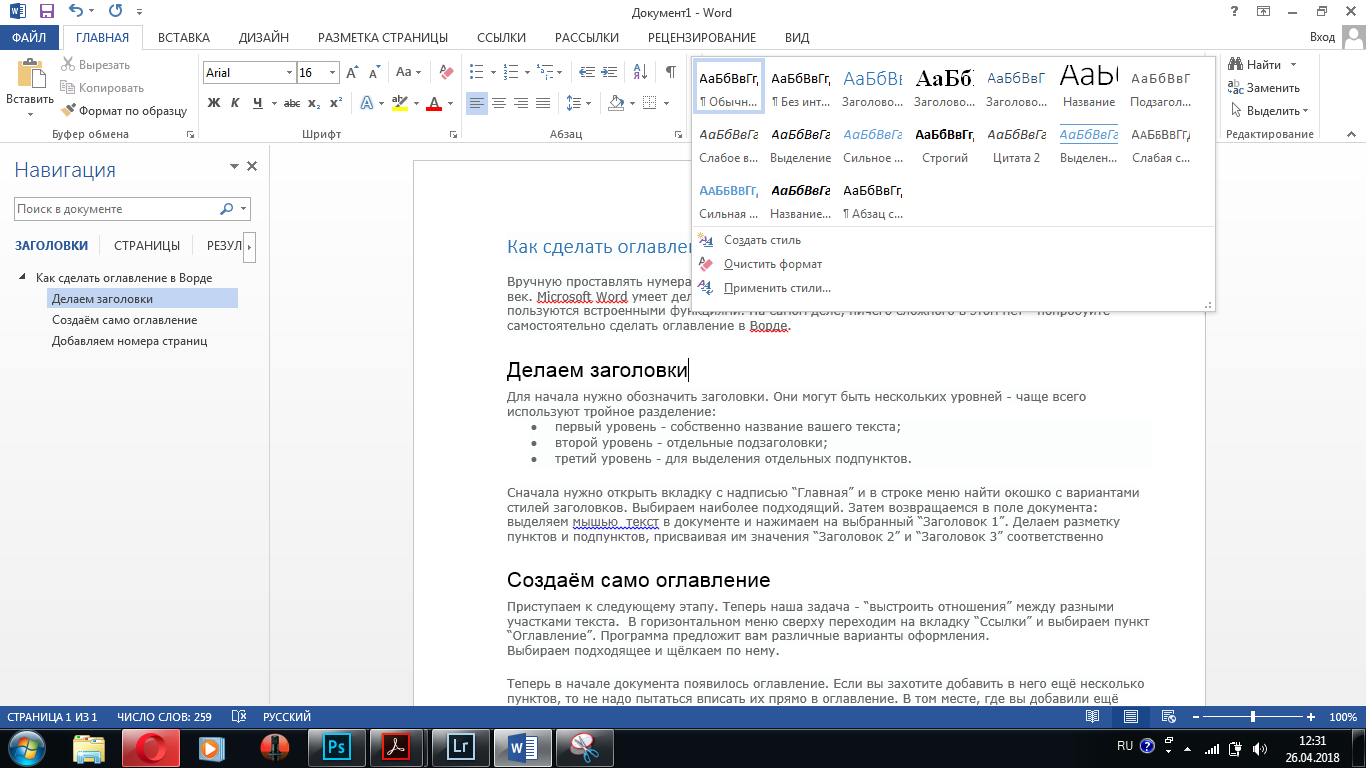
Стили – возможные варианты оформления текста
Как мы видим, в Microsoft Word есть заготовки не только для заголовков, но также и для вставки цитат, ссылок, подписей к картинкам.
Сейчас нам понадобится только разметка заголовков.
2
Пока возвращаемся в поле документа: выделяем мышью текст и в окне стилей нажимаем на “Заголовок 1” – у нас получилось название документа.
Теперь программа отличает эту надпись от обычного текста и понимает, что к ней нужно не только применить другое форматирование, но и определить ей роль в структуре написанного.
Если же вы не хотите, чтобы название всего текста отобразилось в содержании, то к нему стоит применить какое-либо другое выделяющие форматирование.

Выделяем название всего текста и нажимаем кнопку «Заголовок 1»
3
Затем делаем разметку пунктов и, если они у нас есть, подпунктов, присваивая им значения “Заголовок 2” и “Заголовок 3” соответственно.

Создаём заголовки второго порядка
Ответы на вопросы
Какой тип оглавления лучше использовать?
Выбирайте тот тип оглавления, с которым вам удобнее работать. У каждого типа оглавления свои преимущества и недостатки. В автособираемом оглавлении изменения вносятся автоматически при условии его правильной настройки. В оглавлении ручного типа проще работать над самим оглавлением.
На каком этапе работы с рефератом нужно оформлять оглавление?
Автособираемое оглавление оформляется по завершении работы с рефератом. Оформление оглавления ручного типа начинается на стадии работы с планом реферата и может быть откорректировано по завершении работы.
Добавляем номера страниц
Скорее всего после создания оглавления вы обнаружите, что в содержании указаны номера страниц, но сами страницы – не пронумерованы.
Дело в том, что создаётся оглавление в Ворде автоматически с номерами страниц, даже если последние ещё не были проставлены.
1
Чтобы это сделать, нужно попасть на вкладку «Вставка» и выбрать «Номер страницы» в разделе «Колонтитулы».
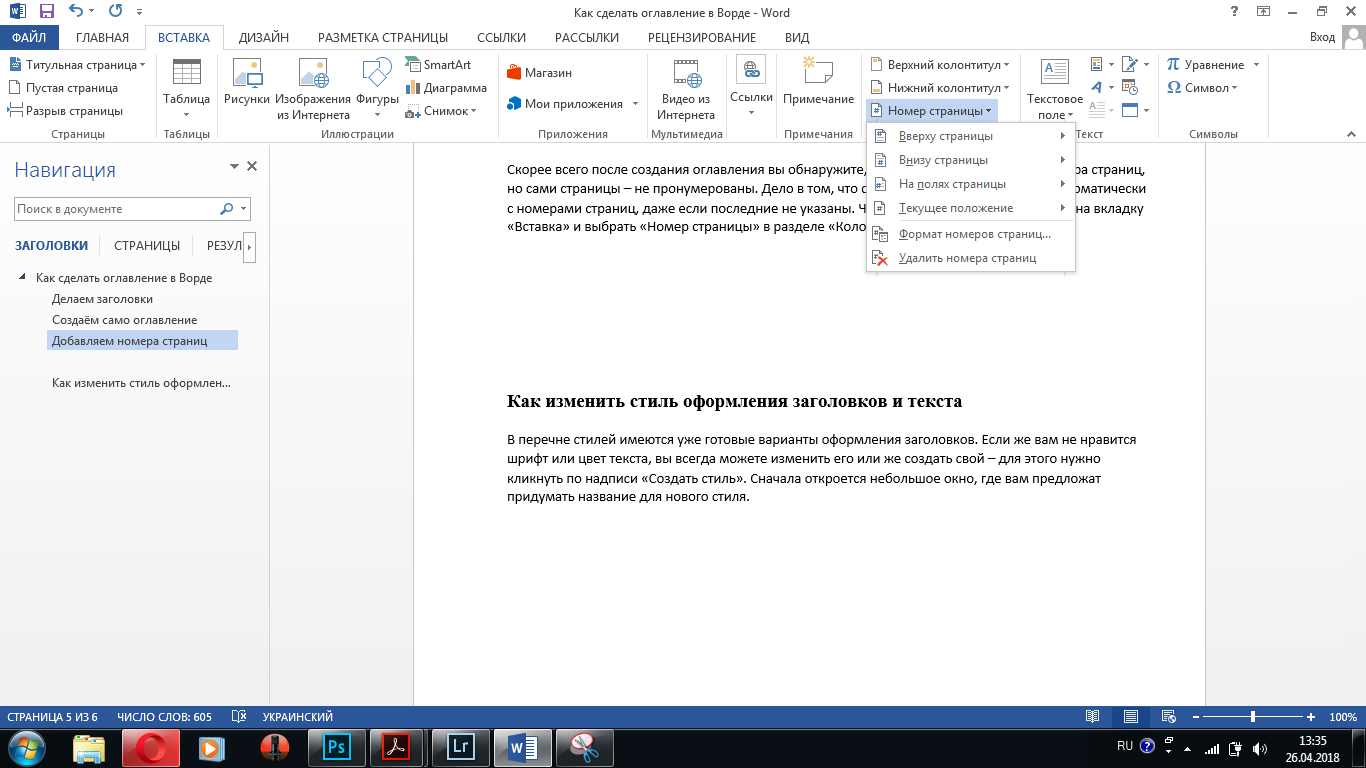
В меню «Вставка» находим «Номер страницы»
2Откроется новый список с возможностями выбора, где именно должен располагаться номер – вверху, внизу или на полях страницы, а также с опцией форматирования номеров.
3
Выберем стандартный вариант – внизу. Снова появляется возможность выбора – внизу по центру, по левому или по правому краю?
Нажимаем на подходящий вариант и получаем нумерацию страниц.
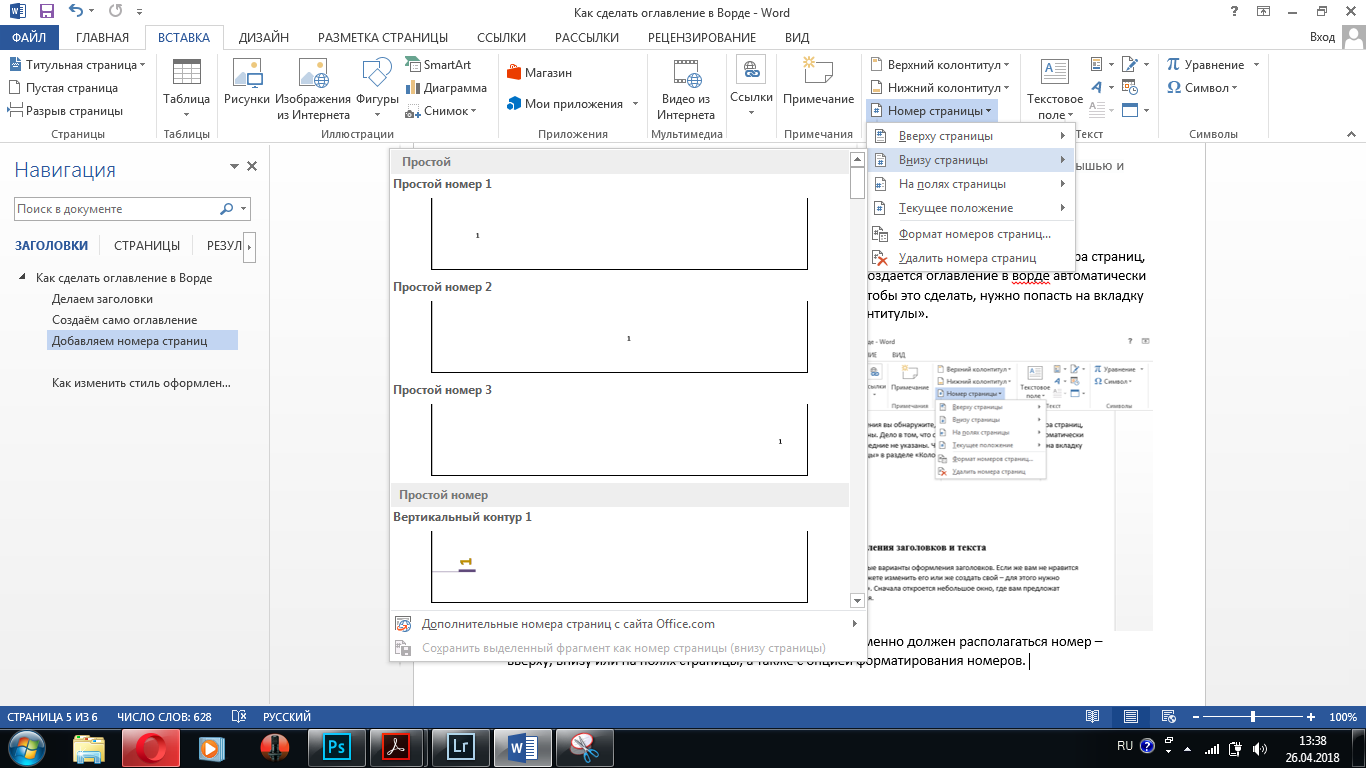
Нужно выбрать, где именно располагается номер страницы























